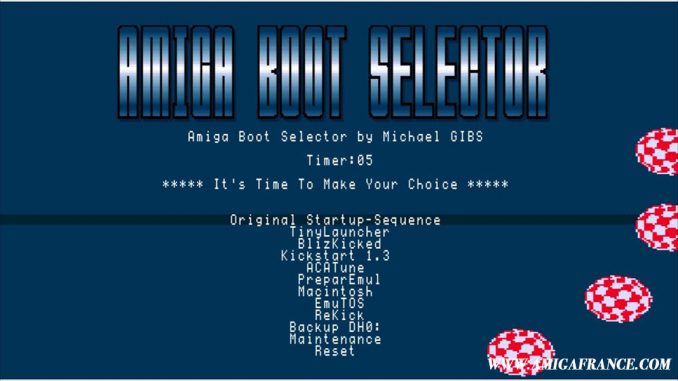
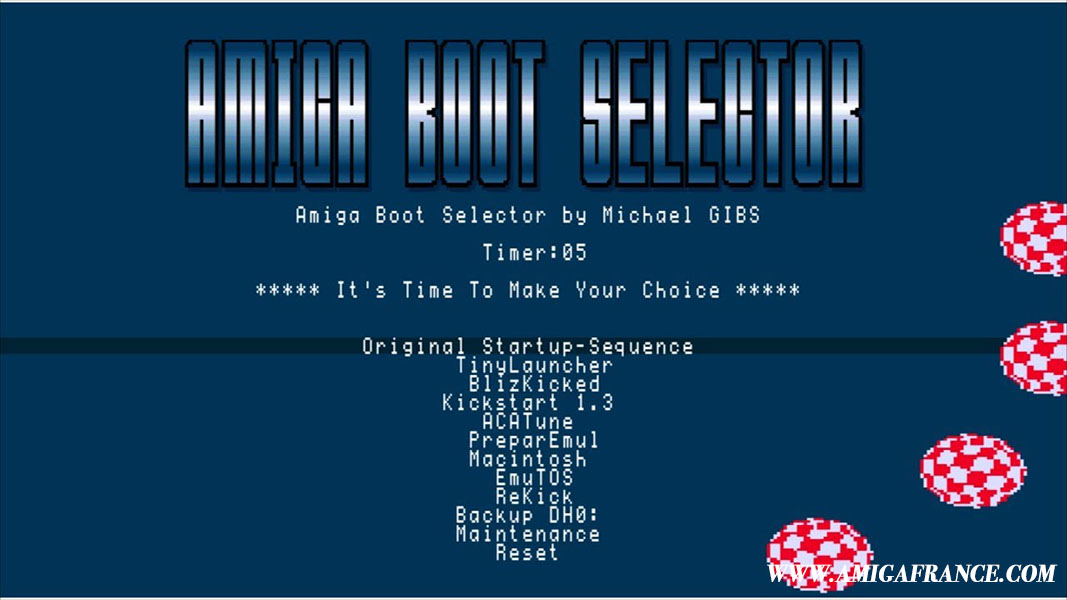 Amiga Boot Selector est un outil vous permettant de choisir entre plusieurs startup-sequence au démarrage de votre Amiga. Cette nouvelle version développée par Michael Gibs et publiée cette année apporte son lot de nouveautés. Zarnal vous propose ici un tutoriel pas à pas pour vous guider dans l’installation, le paramétrage et l’utilisation de cet outil indispensable.
Amiga Boot Selector est un outil vous permettant de choisir entre plusieurs startup-sequence au démarrage de votre Amiga. Cette nouvelle version développée par Michael Gibs et publiée cette année apporte son lot de nouveautés. Zarnal vous propose ici un tutoriel pas à pas pour vous guider dans l’installation, le paramétrage et l’utilisation de cet outil indispensable.
Mise en garde : Si vous êtes sous Winuae pour préparer, veillez à ne pas utiliser le clavier comme joystick sinon les touches de directions ne fonctionneront pas dans Amiga Boot Selector v2.
Mise à jour 2.07 : Attention avant d’utiliser cette dernière si vous avez déja une version d’installée, vous devrez effacer manuellement le fichier « Options.cfg » dans le répertoire S de votre système.
Procédure d’installation :
Etape 1 :
Bootez depuis votre disque dur principal sur votre Workbench.
Copiez le fichier abs de l’archive dans le répertoire DH0:c (partition principale).
Ouvrez votre répertoire DH0:c et double cliquez sur abs, attendez quelques secondes, le programme va revenir de lui même au Workbench. Un dossier AmigaBootSelector va alors se créer automatiquement dans votre DH0:s. Attention de bien avoir sélectionné au préalable dans le menu « Fenêtre » du Workbench l’option « Montrer tous les fichiers ».
Ouvrez ce répertoire (DH0:s/AmigaBootSelector). Vous remarquerez divers fichiers.

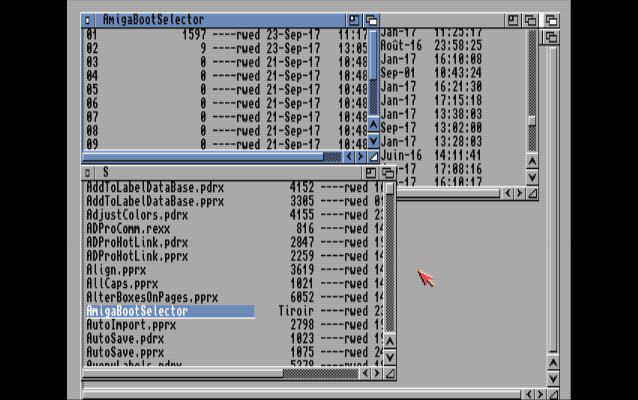
Etape 2 :
Dans un premier temps, faites une copie du fichier DH0:s/startup-sequence dans le Ram Disk.
Cliquez sur le fichier dans le Ram Disk puis allez sur « renommer » dans le menu Icônes puis renommez le en Startup-Sequence.bak. Recopiez le fichier ainsi renommé dans le dossier DH0:s. Vous aurez alors une copie de sauvegarde en cas de problèmes.
Vous pouvez également utiliser un gestionnaire de fichiers pour effectuer cette opération plus rapidement. Directory Opus semble être un bon choix.
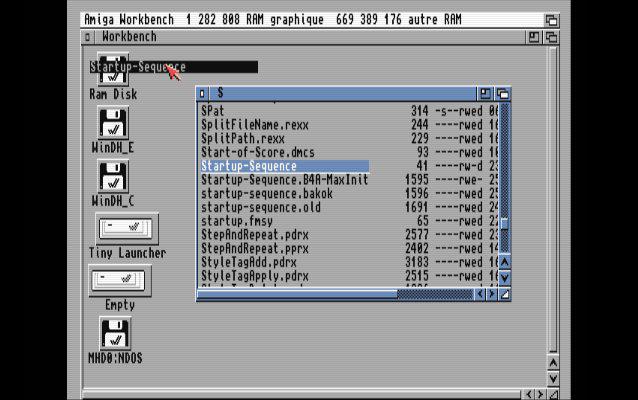

Etape 3 :
Sous le Workbench ouvrez « Fichier/Executer une commande ». Tapez ed s:Startup-Sequence puis appuyez sur entrée.
Dans l’éditeur, tapez les commandes suivantes :
abs
Execute s:AmigaBootSelector/Boot.ABS
Lorsque cette étape est franchie, sauvegardez le fichier en tant que DH0:s/Startup-Sequence.
Rappel : Vous avez une sauvegarde au cas où de votre Startup-Sequence originale.
Quittez l’éditeur.
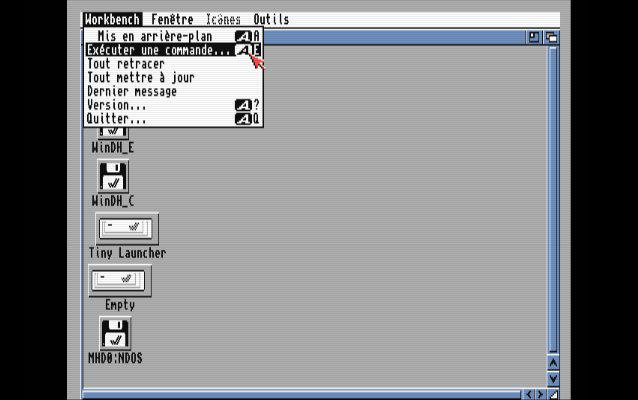
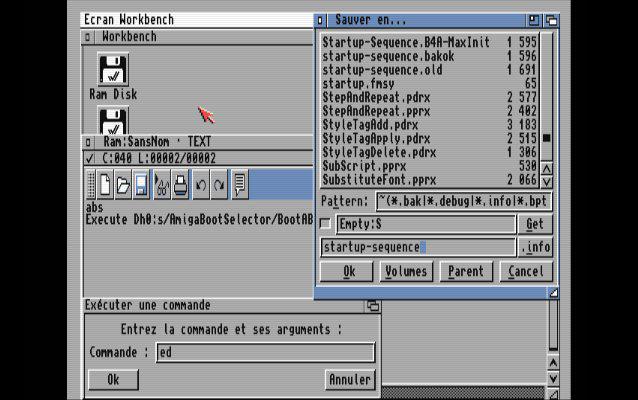
Etape 4 :
Faites une copie de votre Startup-Sequence.bak présente dans Ram Disk: vers DH0:s/AmigaBootSelector.
Effacez le fichier 01 initial dans DH0: s/AmigaBootSelector.
Renommez le fichier Startup-Sequence.bak en 01.
Rebootez votre Amiga.
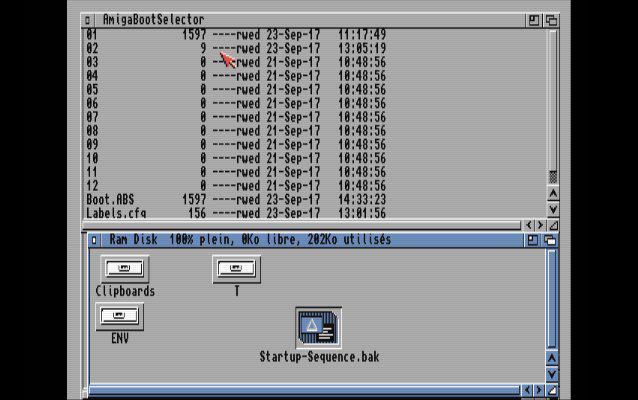
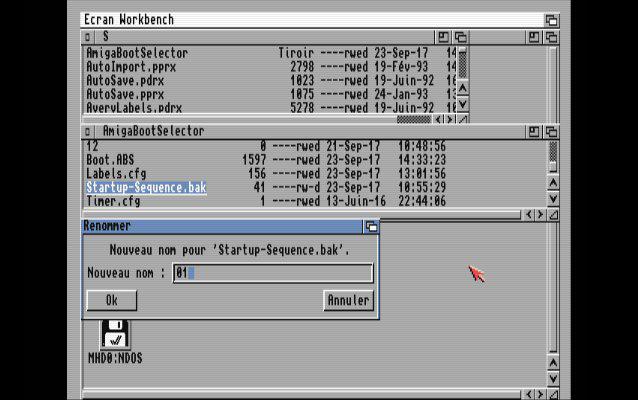
Une fois votre Amiga relancé, vous arrivez sous Amiga Boot Selector. Appuyez sur espace pour nommer votre premier choix.
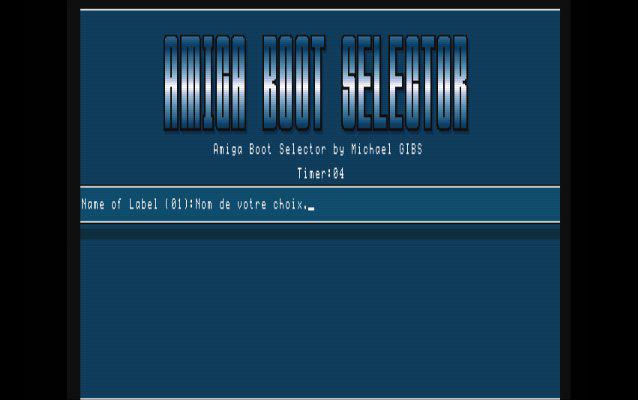
Repartez sous le Workbench pour éditer les choix suivants (dans le dossier DH0:s/AmigaBootSelector, Editez 02, 03, … soit comme pour votre 01 si vos diverses Startup-Sequences sont déjà prêtes, soit en éditant directement 02, 03, …).
Redémarrez.
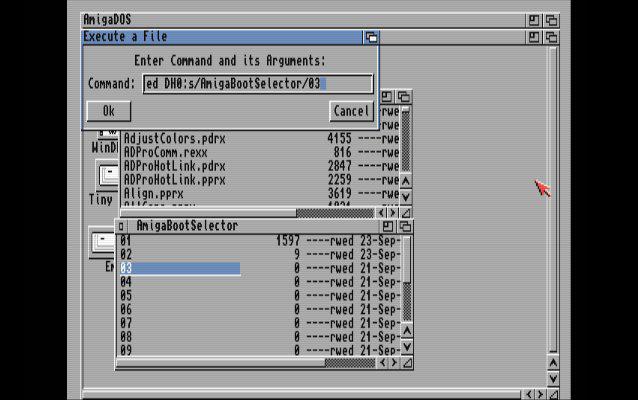
Une fois revenu sous Amiga Boot Selector, sélectionnez la seconde ligne puis appuyez sur espace pour nommer votre label suivant (vous mettrez le nom de votre choix).
Réitérez l’opération au besoin avec vos autres startups (troisième ligne puis espace pour 03 et ainsi de suite).
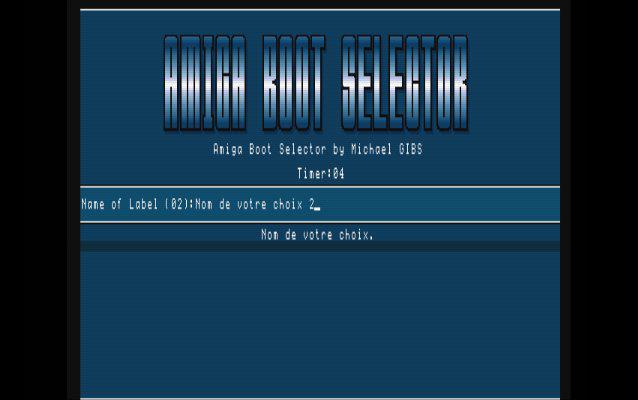
Exemple pour l’amiga OS 3.9 ou tout autre système :
Nous supposons bien entendu que ce dernier est déja installé sur l’une de vos partitions.
Pour commencer, il faut regarder sur quelle partition DHx (DH0:, DH1:, …) se trouve votre OS.
Nous allons maintenant éditer le label comme expliqué plus haut dans cette doc. Pour l’exemple, nous partirons du principe que l’OS 3.9 est sur DH2: (mais il peut également s’agir d’un WB 3.1). Nous utiliserons le label 3 (s/AmigaBootSelector/03).
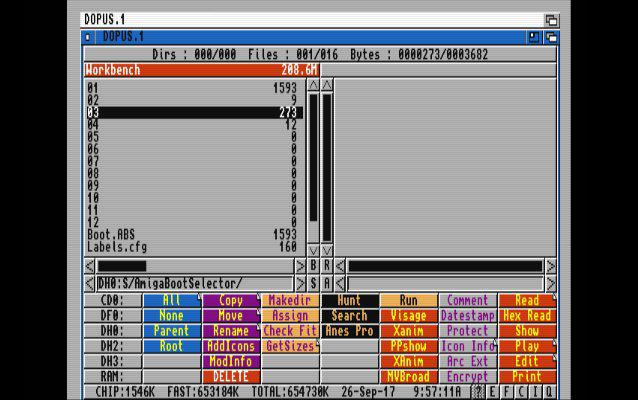
Il faudra donc éditer de la sorte pour que tout se passe correctement :
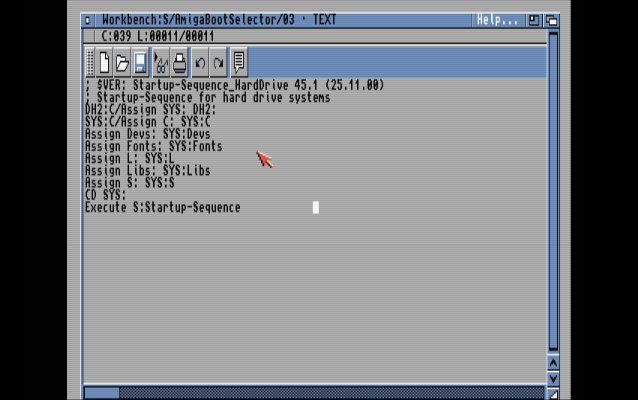
DH2:C/Assign SYS: DH2:
SYS:C/Assign C: SYS:C
Assign Devs: SYS:Devs
Assign Fonts: SYS:Fonts
Assign L: SYS:L
Assign Libs: SYS:Libs
Assign S: SYS:S
CD SYS:
Execute S:Startup-Sequence
Ces commandes sont indispensables si vous ne voulez pas vous retrouver avec des systèmes « mélangés » . Voici donc ce que vous devriez avoir :
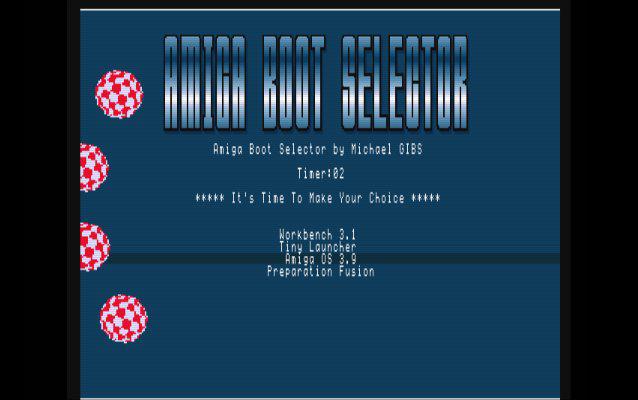
OS 3.9 une fois booté :
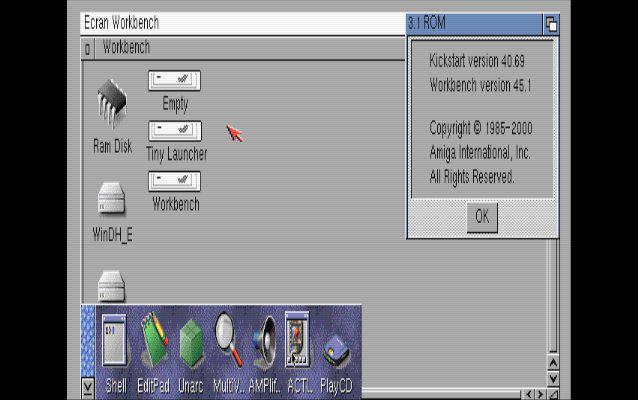
Mise à jour de la version 2.06 :
Le renommage des labels est désormais plus ergonomique.
Deux nouvelles fonctionnalités très intéressantes ont été intégrées depuis la version 2.03.
La première est la possibilité de naviguer dans le menu avec le joystick.
La seconde est un commutateur qui va vous permettre de revenir automatiquement sur le dernier label que vous avez sélectionné. ![]()
Comment faire ?
C’est très simple, appuyez sur la touche M au démarrage d’abs. Un petit logo apparait en bas à gauche.
Sélectionnez votre label puis appuyez sur entrée.
De retour sur le menu, vous constaterez que votre dernier choix est automatiquement sélectionné.
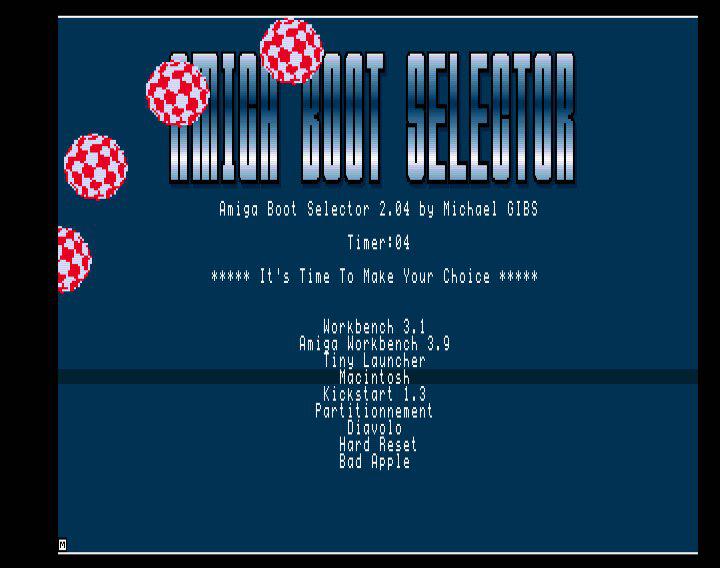
Vous en rêviez, Gibs l’a fait …
Avec cette nouvelle mouture 2.07, vous aurez dorénavant divers choix esthétiques grâce à deux nouveaux switchs.
En effet, suite à des remontées d’utilisateurs, certains trouvaient que l’interface ressemblait plus à une cracktro et de ce fait que cela ne faisait pas très sérieux. Qu’à cela ne tienne, Gibs vous propose dorénavant un nouveau modèle aux couleurs des roms 2.0 et 3.1 ainsi qu’un retour aux sources avec le modèle original de la première version d’Amiga Boot Selector, la « Classic Boys ».
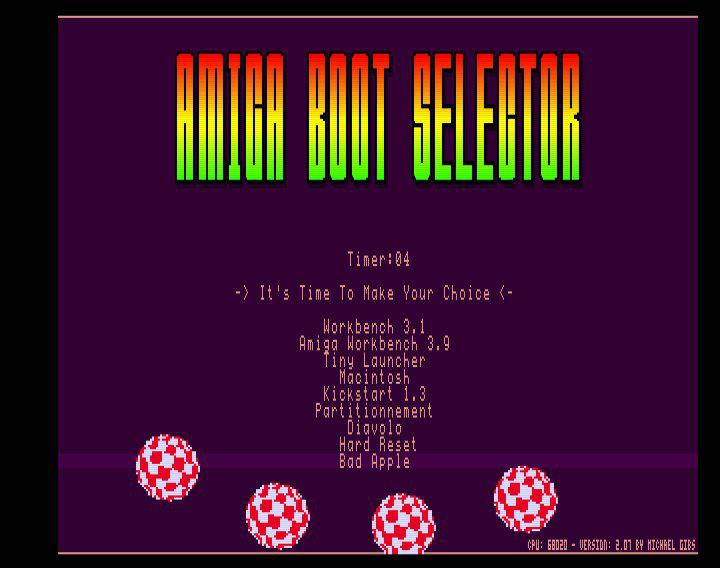
Pour un retour aux sources :
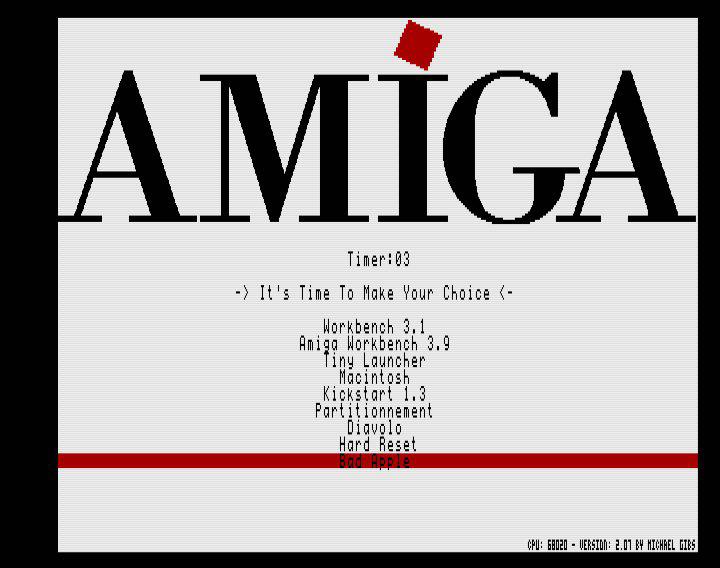
Alors, concernant ces Switchs, ils s’activent de la manière suivante :
Appuyez sur K pour passer d’un modèle à l’autre.
Appuyez sur B pour activer ou désactiver les boing ball (non disponibles pour modèle Classic boys).
Liens :
Zarnal










Tutoriel – Installer et configurer Amiga Boot Selector 2
Mise en garde : Si vous êtes sous Winuae pour préparer, veillez à ne pas utiliser le clavier comme joystick sinon les touches de directions ne fonctionneront pas dans Amiga Boot Selector v2.
Procédure d’installation :
Etape 1 :
Bootez depuis votre disque dur principal sur votre Workbench.
Copiez le fichier abs de l’archive dans le répertoire DH0:c (partition principale).
Ouvrez votre répertoire DH0:c et double cliquez sur abs, attendez quelques secondes, le programme va revenir de lui même au Workbench. Un dossier AmigaBootSelector va alors se créer automatiquement dans votre DH0:s. Attention de bien avoir sélectionné au préalable dans le menu « Fenêtre » du Workbench l’option « Montrer tous les fichiers ».
Ouvrez ce répertoire (DH0:s/AmigaBootSelector). Vous remarquerez divers fichiers.
Etape 2 :
Dans un premier temps, faites une copie du fichier DH0:s/startup-sequence dans le Ram Disk.
Cliquez sur le fichier dans le Ram Disk puis allez sur « renommer » dans le menu Icônes puis renommez le en Startup-Sequence.bak. Recopiez le fichier ainsi renommé dans le dossier DH0:s. Vous aurez alors une copie de sauvegarde en cas de problèmes.
Vous pouvez également utiliser un gestionnaire de fichiers pour effectuer cette opération plus rapidement. Directory Opus semble être un bon choix.
Etape 3 :
Sous le Workbench ouvrez « Fichier/Executer une commande ». Tapez ed puis appuyez sur entrée.
Dans l’éditeur, tapez les commandes suivantes :
absExecute s:AmigaBootSelector/Boot.ABS
Lorsque cette étape est franchie, sauvegardez le fichier en tant que DH0:s/Startup-Sequence.
Rappel : Vous avez une sauvegarde au cas où de votre Startup-Sequence originale.
Quittez l’éditeur.
Etape 4 :
Faites une copie de votre Startup-Sequence.bak présente dans Ram Disk: vers DH0:s/AmigaBootSelector.
Effacez le fichier 01 initial dans DH0: s/AmigaBootSelector.
Renommez le fichier Startup-Sequence.bak en 01.
Rebootez votre Amiga.
Une fois votre Amiga relancé, vous arrivez sous Amiga Boot Selector. Appuyez sur espace pour nommer votre premier choix.
Repartez sous le Workbench pour éditer les choix suivants (dans le dossier DH0:s/AmigaBootSelector, Editez 02, 03, … soit comme pour votre 01 si vos diverses Startup-Sequences sont déjà prêtes, soit en éditant directement 02, 03, …).
Redémarrez.
Une fois revenu sous Amiga Boot Selector, sélectionnez la seconde ligne puis appuyez sur espace pour nommer votre label suivant (vous mettrez le nom de votre choix).
Réitérez l’opération au besoin avec vos autres startups (troisième ligne puis espace pour 03 et ainsi de suite).
Exemple pour l’amiga OS 3.9 ou tout autre système :
Nous supposons bien entendu que ce dernier est déja installé sur l’une de vos partitions.
Pour commencer, il faut regarder sur quelle partition DHx (DH0:, DH1:, …) se trouve votre OS.
Nous allons maintenant éditer le label comme expliqué plus haut dans cette doc. Pour l’exemple, nous partirons du principe que l’OS 3.9 est sur DH2: (mais il peut également s’agir d’un WB 3.1). Nous utiliserons le label 3 (s/AmigaBootSelector/03).
Il faudra donc éditer de la sorte pour que tout se passe correctement :
DH2:C/Assign SYS: DH2:SYS:C/Assign C: SYS:C
Assign Devs: SYS:Devs
Assign Fonts: SYS:Fonts
Assign L: SYS:L
Assign Libs: SYS:Libs
Assign S: SYS:S
CD SYS:
Execute S:Startup-Sequence
Ces commandes sont indispensables si vous ne voulez pas vous retrouver avec des systèmes « mélangés » . Voici donc ce que vous devriez avoir :
OS 3.9 une fois booté :
Je vous conseille vivement d’utiliser le label 1 (01) pour l’OS 3.9 si vous utilisez ce dernier. Pourquoi ?
Tout simplement parce que ce dernier exige un reboot avant de démarrer. Cela vous évitera de devoir le sélectionner une seconde fois lors du redémarrage.
Liens :
Zarnal
Vous aimez Amiga France ? Alors aidez nous en partageant et en participant au forum. =)